nginx mysql php をインストールして設定する方法
nginx mysql php のインストールと設定方法: 1. Nginx をダウンロードし、nginx をインストールして起動します; 2. 「php-7.2.25.tar.gz」を解凍し、php に必要な依存関係をインストールします; 3. nginx を変更します設定ファイル; 4. mysqlをインストールし、サービスを開始します。

インストール方法と方法nginx mysql phpを設定しますか?
CentOS7 での nginx と PHP mysql のインストールと構成:
まず Nginx をダウンロードします。インストールされている依存関係パッケージ:
gcc automake autoconf libtool make gcc gcc-c openssl openssl-devel
wget http://zlib.net / zlib-1.2.11.tar.gz
wget http://downloads.sourceforge.net/project/pcre/pcre/8.35/pcre-8.35.tar.gz
1. サーバー上に新しいフォルダーを作成します /home/soft/ ;2.cd /home/soft/ => コマンドを実行して Nginx wget http://nginx をダウンロードします.org /download/nginx-1.7.4.tar.gz ;
wget http://cn2.php.net/distributions/php-7.0.0.tar.gz
3. ダウンロードした圧縮パッケージを /opt/software/ に解凍 => tar -zvxf nginx-1.7.4.tar.gz -C /opt/software/ ;
4.cd / opt/software/nginx-1.7.4/ => ./configure --prefix=/usr/local/nginx/ ;
5.make && make install ; 6.開始nginx => /usr/local/nginx/sbin/nginx
7. ブラウザを開いてこのマシンの IP にアクセスし、ブラウザに「Welcome to nginx!」と表示された場合は、それを意味します。 Nginx がインストールされており、正常に実行されていることがわかります。
8. 再起動:/usr/local/nginx/sbin/nginx –s reload
停止:/usr/local/nginx/sbin/nginx –s stop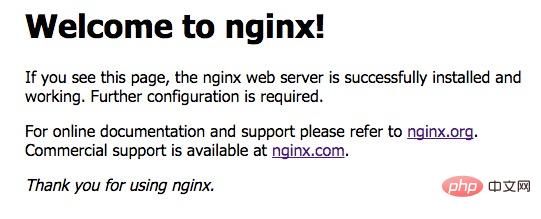
Download php
1. cd /home/soft/ ダウンロードphp: wget https://www.php.net/distributions/php-7.2.25.tar.gz;2. php-7.2.25.tar.gz => tar -zvxf php-7.2.25.tar.gz -C /opt/software/ ;
3. cd /opt/software/php を解凍します。 -7.2 .25/; 4. まずphpに必要な依存関係をインストールします:yum update yum -y install libjpeg libjpeg-devel libpng libpng-devel freetype freetype-devel libxml2 libxml2-devel MySQL pcre-devel yum -y install curl-devel yum -y install libxslt-devel yum install openssl openssl-devel
./configure --prefix=/usr/local/php --with-curl --with-freetype-dir --with-gd --with-gettext --with-iconv-dir --with-kerberos --with-libdir=lib64 --with-libxml-dir --with-mysqli --with-openssl --with-pcre-regex --with-pdo-mysql --with-pdo-sqlite --with-pear --with-png-dir --with-xmlrpc --with-xsl --with-zlib --enable-fpm --enable-bcmath --enable-libxml --enable-inline-optimization --enable-gd-native-ttf --enable-mbregex --enable-mbstring --enable-opcache --enable-pcntl --enable-shmop --enable-soap --enable-sockets --enable-sysvsem --enable-xml --enable-zip
cp /opt/software/php-7.2.25/php.ini-development /usr/local/php/lib/php.ini cp /usr/local/php/etc/php-fpm.conf.default /usr/local/php/etc/php-fpm.conf cp /usr/local/php/etc/php-fpm.d/www.conf.default /usr/local/php/etc/php-fpm.d/www.conf cp -R /opt/software/php-7.2.25/sapi/fpm/php-fpm /etc/init.d/php-fpm * 需要注意的是php7中www.conf这个配置文件配置phpfpm的端口号等信息,如果你修改默认的9000端口号需在这里改,再改nginx的配置
Ngin parses PHP:
1. nginx 設定ファイルを変更 => vim /usr/local/nginx/etc/ nginx/ nginx.conflocation ~ \.php$ {
root /usr/share/nginx/html; #指定php的根目录
fastcgi_pass 127.0.0.1:9000; #php-fpm的默认端口是9000
fastcgi_index index.php;
fastcgi_param SCRIPT_FILENAME $document_root$fastcgi_script_name; #路径
include fastcgi_params;
}vim /usr/lib/systemd/system/php-fpm.service [Unit] Description=php After=network.target [Service] Type=forking ExecStart=/usr/local/php/sbin/php-fpm ExecStop=/bin/pkill -9 php-fpm PrivateTmp=true [Install] WantedBy=multi-user.target
systemctl restart php-fpm.service systemctl enable php-fpm.service
mysql をインストールします。
yum ソースを追加します まず、ソース インストール パッケージをダウンロードし、「wget http://dev」と入力します。 mysql.com/get /mysql57-community-release-el7-11.noarch.rpm
次に、yum localinstall mysql57-community-release-el7-11.noarch と入力します。 .rpm。実行後、インストールが成功したかどうかを確認します。
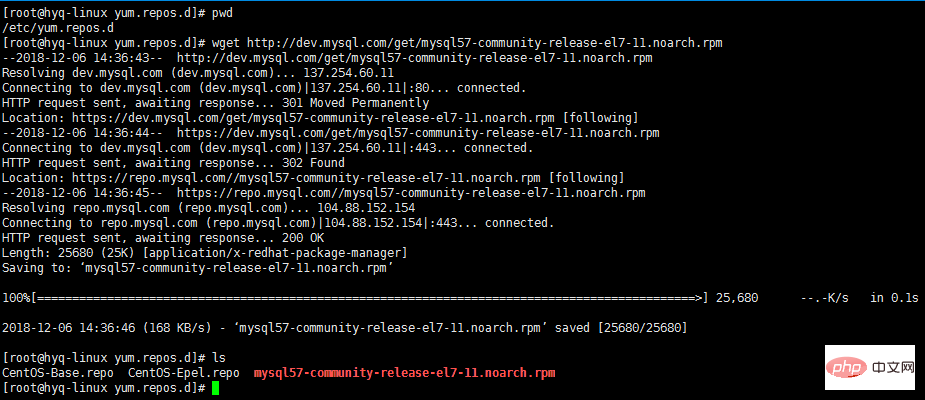
 さて、次のステップは yum -y install mysql です。 -community -server
さて、次のステップは yum -y install mysql です。 -community -server
systemctl start mysqld と入力してサービスを開始します

最後に systemctl activate mysqld と入力して自動追加します起動時に起動します。この時点で、MySQL は正常にインストールされました。
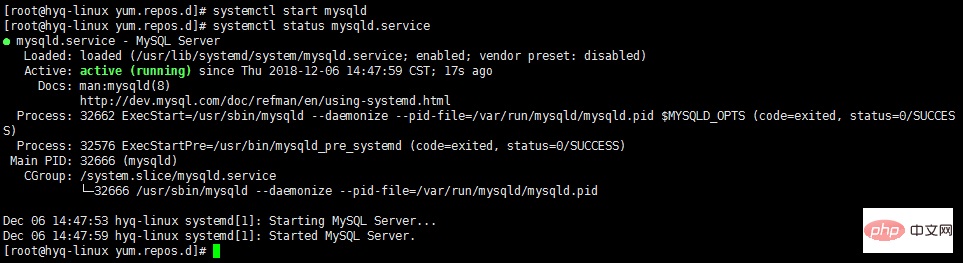 デフォルトのパスワードを変更します
デフォルトのパスワードを変更します
grep '一時パスワード' /var/log/mysqld.log を使用してデフォルトのパスワードを表示します。次に、mysql -u root -p 見つかったデフォルトのパスワードを入力して MySQL にログインします。
ALTER USER 'root'@'localhost' IDENTIFIED BY 'youPassword'; と入力して変更します。パスワード。 MySQL 5.7 では、パスワードに大文字、小文字、数字、特殊文字を含める必要があることに注意してください。
リモート接続を開く
MySQL で GRANT ALL PRIVILEGES ON *.* TO 'username'@'%' IDENTIFIED BY 'password' WITH GRANT OPTION; と入力します。追加後、ポートを開きます

推奨学習: 「PHP ビデオ チュートリアル 」
以上がnginx mysql php をインストールして設定する方法の詳細内容です。詳細については、PHP 中国語 Web サイトの他の関連記事を参照してください。

ホットAIツール

Undresser.AI Undress
リアルなヌード写真を作成する AI 搭載アプリ

AI Clothes Remover
写真から衣服を削除するオンライン AI ツール。

Undress AI Tool
脱衣画像を無料で

Clothoff.io
AI衣類リムーバー

AI Hentai Generator
AIヘンタイを無料で生成します。

人気の記事

ホットツール

メモ帳++7.3.1
使いやすく無料のコードエディター

SublimeText3 中国語版
中国語版、とても使いやすい

ゼンドスタジオ 13.0.1
強力な PHP 統合開発環境

ドリームウィーバー CS6
ビジュアル Web 開発ツール

SublimeText3 Mac版
神レベルのコード編集ソフト(SublimeText3)

ホットトピック
 7552
7552
 15
15
 1382
1382
 52
52
 83
83
 11
11
 22
22
 91
91
 PHP:データベースとサーバー側のロジックの処理
Apr 15, 2025 am 12:15 AM
PHP:データベースとサーバー側のロジックの処理
Apr 15, 2025 am 12:15 AM
PHPはMySQLIおよびPDO拡張機能を使用して、データベース操作とサーバー側のロジック処理で対話し、セッション管理などの関数を介してサーバー側のロジックを処理します。 1)MySQLIまたはPDOを使用してデータベースに接続し、SQLクエリを実行します。 2)セッション管理およびその他の機能を通じて、HTTPリクエストとユーザーステータスを処理します。 3)トランザクションを使用して、データベース操作の原子性を確保します。 4)SQLインジェクションを防ぎ、例外処理とデバッグの閉鎖接続を使用します。 5)インデックスとキャッシュを通じてパフォーマンスを最適化し、読みやすいコードを書き、エラー処理を実行します。
 PHPの目的:動的なWebサイトの構築
Apr 15, 2025 am 12:18 AM
PHPの目的:動的なWebサイトの構築
Apr 15, 2025 am 12:18 AM
PHPは動的なWebサイトを構築するために使用され、そのコア関数には次のものが含まれます。1。データベースに接続することにより、動的コンテンツを生成し、リアルタイムでWebページを生成します。 2。ユーザーのインタラクションを処理し、提出をフォームし、入力を確認し、操作に応答します。 3.セッションとユーザー認証を管理して、パーソナライズされたエクスペリエンスを提供します。 4.パフォーマンスを最適化し、ベストプラクティスに従って、ウェブサイトの効率とセキュリティを改善します。
 Nginxが開始されるかどうかを確認する方法
Apr 14, 2025 pm 01:03 PM
Nginxが開始されるかどうかを確認する方法
Apr 14, 2025 pm 01:03 PM
nginxが開始されるかどうかを確認する方法:1。コマンドラインを使用します:SystemCTLステータスnginx(Linux/unix)、netstat -ano | FindStr 80(Windows); 2。ポート80が開いているかどうかを確認します。 3.システムログのnginx起動メッセージを確認します。 4. Nagios、Zabbix、Icingaなどのサードパーティツールを使用します。
 Windowsでnginxを構成する方法
Apr 14, 2025 pm 12:57 PM
Windowsでnginxを構成する方法
Apr 14, 2025 pm 12:57 PM
Windowsでnginxを構成する方法は? nginxをインストールし、仮想ホスト構成を作成します。メイン構成ファイルを変更し、仮想ホスト構成を含めます。 nginxを起動またはリロードします。構成をテストし、Webサイトを表示します。 SSLを選択的に有効にし、SSL証明書を構成します。ファイアウォールを選択的に設定して、ポート80および443のトラフィックを許可します。
 Linuxでnginxを開始する方法
Apr 14, 2025 pm 12:51 PM
Linuxでnginxを開始する方法
Apr 14, 2025 pm 12:51 PM
Linuxでnginxを開始する手順:nginxがインストールされているかどうかを確認します。 systemctlを使用して、nginxを開始してnginxサービスを開始します。 SystemCTLを使用して、NGINXがシステムスタートアップでNGINXの自動起動を有効にすることができます。 SystemCTLステータスNGINXを使用して、スタートアップが成功していることを確認します。 Webブラウザのhttp:// localhostにアクセスして、デフォルトのウェルカムページを表示します。
 PHPおよびPython:コードの例と比較
Apr 15, 2025 am 12:07 AM
PHPおよびPython:コードの例と比較
Apr 15, 2025 am 12:07 AM
PHPとPythonには独自の利点と短所があり、選択はプロジェクトのニーズと個人的な好みに依存します。 1.PHPは、大規模なWebアプリケーションの迅速な開発とメンテナンスに適しています。 2。Pythonは、データサイエンスと機械学習の分野を支配しています。
 Nginxが起動されているかどうかを確認する方法は?
Apr 14, 2025 pm 12:48 PM
Nginxが起動されているかどうかを確認する方法は?
Apr 14, 2025 pm 12:48 PM
Linuxでは、次のコマンドを使用して、nginxが起動されるかどうかを確認します。SystemCTLステータスNGINXコマンド出力に基づいて、「アクティブ:アクティブ(実行)」が表示された場合、NGINXが開始されます。 「アクティブ:非アクティブ(dead)」が表示されると、nginxが停止します。
 nginxサーバーを開始する方法
Apr 14, 2025 pm 12:27 PM
nginxサーバーを開始する方法
Apr 14, 2025 pm 12:27 PM
NGINXサーバーを起動するには、異なるオペレーティングシステムに従って異なる手順が必要です。Linux/UNIXシステム:NGINXパッケージをインストールします(たとえば、APT-GetまたはYumを使用)。 SystemCtlを使用して、NGINXサービスを開始します(たとえば、Sudo SystemCtl Start NGinx)。 Windowsシステム:Windowsバイナリファイルをダウンロードしてインストールします。 nginx.exe実行可能ファイルを使用してnginxを開始します(たとえば、nginx.exe -c conf \ nginx.conf)。どのオペレーティングシステムを使用しても、サーバーIPにアクセスできます




